Miten Superfetch Service Host toimii?
Tässä on, miten Superfetch toimii:
-
Superfetch ennustaa, jolle sovelluksia, voit suorittaa seuraava ja pre-lataa tarvittavat tiedot omaan muistiin. Se tekee myös, että boot tiedostoja. Tämä auttaa estämään hitaamman kiintolevyn käytön liian usein. Mikä oli tulos? Ohjelmat käynnistyvät paljon nopeammin, ja Windows boots nopeammin.,
-
Superfetch on ennustaminen algoritmi voi määrittää, mikä sovellus, voit avata tiettyyn aikaan ja tiettynä päivänä. Se voi ennustaa jopa kolme seuraavaa sovelluksia käynnistät.
-
Superfetch on fiksu — se priorisoi ohjelmia sinulla on tällä hetkellä ajaa yli tausta tehtäviä, kuten eheytys. Ne taustatehtävät kulkevat, kun tietokone on tyhjäkäynnillä, mutta kun ne on tehty, Windows-palvelun isäntä Superfetch populoi muistin uudelleen.
-
Superfetch on dynaaminen — se jatkuvasti mukautuu tarpeisiisi., Joten, jos suosikkiohjelmasi muuttuvat ajan myötä, Superfetch voi nopeasti sopeutua.
miksi tarvitsemme Superfetchiä?
Kun Superfetch ei ole tiukasti ”tarpeen” normaalin tietokoneen toimintaa, on suurin Tietokoneiden se tarjoaa huomattavia suorituskyky etuja. Itse asiassa Superfetch voi olla todellinen suorituskyvyn tehostin. Suosikkiohjelmasi — kuten verkkoselaimesi, mediasoittimesi ja sähköpostisovelluksesi-latautuvat todennäköisesti paljon nopeammin parin päivän kuluttua.
ja vaikka asentaisit uuden sovelluksen, Superfetch ei vaikuta sen suorituskykyyn negatiivisesti., Heti kun uusi sovellus vaatii muistia, Superfetch-data huuhtoutuu. Uuden ohjelman osalta muisti on tyhjä.
tekniikan nörteille siellä suosittelemme tätä hyödyllistä videota MSDN: n kanavalta 9. Michael Fortin Windows Performance Team puhuu siitä, mitä Microsoft oli mielessä, kun kehitetään Superfetch ja muita vastaavia suorituskyvyn teknologiaa.
joissakin tapauksissa kuitenkin mahdollistava Palveluisäntä Superfetch saattaa itse asiassa haitata suorituskykyä (sukellamme tähän lisää alla).
onko Palveluisäntä Superfetch välttämätön pelaamiseen?,
Superfetch parantanee huomattavasti myös pelisuoritusta — ainakin teoriassa. Mutta erityisesti pelaajat ovat ilmaisseet huolensa palvelusta, koska Superfetch voi aiheuttaa suurta levykäyttöä sekä ennen pelaamista että sen aikana. Jos TIETOKONEESI hidastuu ja olet edessään pitkä latausaikoja, se voi olla, koska Superfetch on ottaa kysymyksiä ”hakemalla tietoja” teidän peli.,
syy Superfetch joskus taistelujen aikana pelaamista on, koska jotkut pelin tiedostot ovat erittäin suuria, ja jos pelaat peliä toistuvasti — kuten klassikoita kuten Ark: Survival Evolved ja GTA 5 — Superfetch yrittää pre-ladata tiedostoja, että peli muistiin. Tietyissä olosuhteissa tämä voi aiheuttaa ongelmia. Jos haluat tarkistaa, onko näin, napsauta hiiren kakkospainikkeella tehtäväpalkkia ja valitse Tehtävänhallinta. Selaa alaspäin, kunnes näet kohdan ” Service Host: SysMain.”Tämä on Superfetch.,
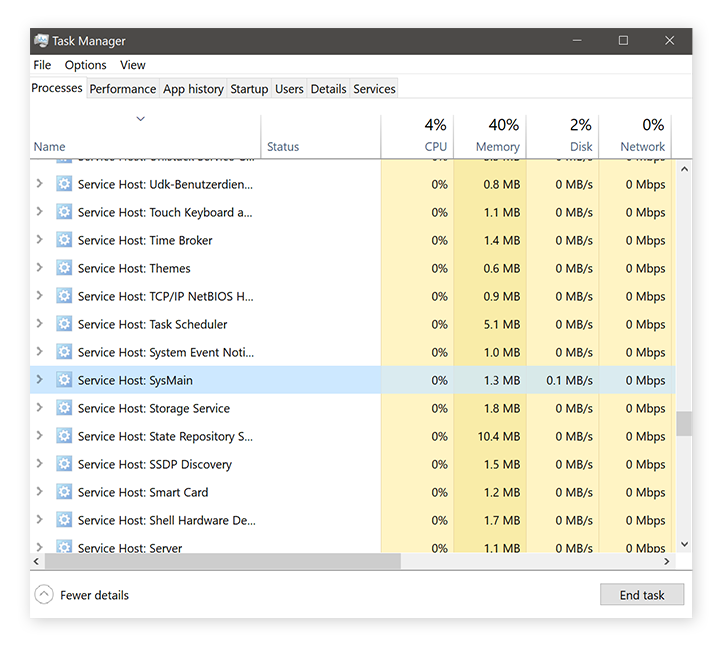 Jos Task Manager osoittaa, Superfetch kuluttaa paljon resursseja (kymmeniä MB/sec tai korkea KESKUSPROSESSORIYKSIKÖN käyttö) kestävän aikana, sinun pitäisi poistaa se. Lue lisää alta, miten se onnistuu. Jos pelejä yleensä ajaa hitaasti, meillä on myös hyvä opas sinulle, joka käydään läpi yleisimmät suorituskyvyn optimointi vinkkejä parantaa pelaamista suorituskykyä.,
Jos Task Manager osoittaa, Superfetch kuluttaa paljon resursseja (kymmeniä MB/sec tai korkea KESKUSPROSESSORIYKSIKÖN käyttö) kestävän aikana, sinun pitäisi poistaa se. Lue lisää alta, miten se onnistuu. Jos pelejä yleensä ajaa hitaasti, meillä on myös hyvä opas sinulle, joka käydään läpi yleisimmät suorituskyvyn optimointi vinkkejä parantaa pelaamista suorituskykyä.,
Kun Superfetch menee pieleen
Superfetch ei aiheuta ongelmia vain pelejä: Jopa normaalia työtä koneet Superfetch voi aiheuttaa korkeaa SUORITTIMEN käyttöä, tyhjentää muistia (RAM), ja thrash-levyltä kiintolevylle, massiivisesti vaikuttaa tietokoneen nopeutta ja yleistä suorituskykyä. Näin voi käydä, kun Superfetch menee itsensä edelle ja lataa aivan liikaa ohjelmia tai sovelluksia (tai vääriä) etukäteen. Näin käy jopa meille, joilla on paahtavan nopea SSD!,
Jos olet huomaamatta kiintolevyn hulluksi, tai jos tausta prosessit ovat hogging resursseja, saatat tarvita suorituskykyä lisäämällä siivous ohjelmisto. AVG TuneUp siivoaa automaattisesti tarpeettomat ohjelmat, turhat tiedostot ja muut tehottomuudet hidastavat sinua. AVG TuneUp on all-in-one työkalu puhdistus työkalu omistettu palauttaa tietokoneen. Kokeile ilmaiseksi 30 päivää.,
Saada sen TIETOKONEESEEN , Android,
Hanki se Android, Mac
Hanki se Android, PC
Saada sitä PC, Mac
Miten poistaa Superfetch
Jos haluat poistaa Superfetch ja katso jos se korjaa suorituskykyyn liittyviä ongelmia, tässä on miten:
-
napsauta Windowsin käynnistä-painiketta vasemmassa yläkulmassa näytön ja valitse Suorita. Tyyppi palveluissa.msc.

-
Valitse OK. Näet nyt pitkän listan kohteita., Etsi sysmain-merkintä, kaksoisnapsauta sitä ja valitse Pois käytöstä.

-
Napsauta OK-painiketta ja sitten käynnistä järjestelmä.
It ’ s showtime. Onko tietokoneesi yhä hidas? Meneekö kovalevysi yhä rikki? Sitten se ei ollut Superfetch ja voit turvallisesti kytke se uudelleen.Voit tehdä, että, toista edellä kuvatut vaiheet, mutta sen sijaan, että valitsemalla ”ei käytössä”, valitse Automaattinen (lykätty Käynnistys) sen sijaan, kuten edellä nähtiin — puomi, se on takaisin!
Jos ongelmat jatkuvat, tutustu oppaan miten korjaus korkea SUORITTIMEN käyttö Windows.,
Kuinka jotta Superfetch
Jos Superfetch on jo poistettu käytöstä ja haluat ottaa sen takaisin (ja katso, se auttaa parantaa suorituskykyä), tässä on miten:
-
napsauta Windowsin käynnistä-painiketta vasemmassa yläkulmassa näytön ja valitse Suorita. Tyyppi palveluissa.msc.

-
Valitse OK. Näet nyt pitkän listan kohteita. Etsi sysmain-merkintä, kaksoisnapsauta sitä ja valitse Automaattinen (viivästynyt käynnistys).

-
Napsauta OK-painiketta ja sitten käynnistä järjestelmä.,
onko superfetchin poistaminen käytöstä huono idea?
Jos sinulla on suorituskykyyn liittyviä ongelmia ja käytöstä Superfetch auttanut, niin selvästi se oli loistava idea! Mutta jos se ei auttanut, Superfetch kannattaa jättää päälle, koska se todella parantaa suorituskykyä.
Toinen tapa parantaa suorituskykyä ja varmistaa tarpeettomat ohjelmat eivät tukkeudu kiintolevy on käyttää omistettu puhdistus työkalu. AVG TuneUp on täynnä optimointityökaluja suorituskyvyn pullonkaulojen havaitsemiseksi ja auttaa korjaamaan ne muutamalla klikkauksella., Kokeile AVG TuneUp tänään ja pitää tietokoneen käynnissä kuin uusi.
Saada sen TIETOKONEESEEN , Android,
Hanki se Android, Mac
Hanki se Android, PC
Saada sitä PC, Mac